windows7补丁安装时出现错误0x80240037怎么解决 windows7补丁安装失败0x80240037怎么办
在使用Windows 7系统的过程中,有时候我们会遇到补丁安装时出现错误0x80240037的问题,导致补丁安装失败,这个错误通常是由于系统文件损坏或者网络连接问题所引起的。要解决这个问题,可以尝试重新启动电脑,检查网络连接,或者手动下载并安装补丁。如果问题依然存在,可以尝试运行系统自带的修复工具或者联系专业技术人员进行帮助。希望以上方法能帮助您顺利解决Windows 7补丁安装失败的问题。
解决方法:
1、首先我们把IE11-Windows6.1-KB3008923-x64.msu的后缀名msu改为cab,然后解压,注意解压到一个新的文件夹中,不要在本文件夹中解压(例如:我的解压在cab文件夹中);
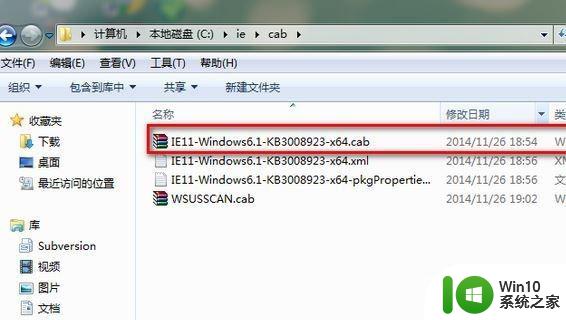
2、点击开始菜单 --附件 找到命令提示符,单击右键选择“以管理员身份运行”;
3、在命令提示符中输入:dism /online /add-package /packagepath:"X:/路径/文件名.cab(例如:我应该输入:dism /online /add-package /packagepath:"C:/ie/cab/IE11-Windows6.1-KB3008923-x64.cab")然后控制台就会出现安装进程了,很快就安装成功了。
以上就是windows7补丁安装时出现错误0x80240037怎么解决的全部内容,还有不清楚的用户就可以参考一下小编的步骤进行操作,希望能够对大家有所帮助。
windows7补丁安装时出现错误0x80240037怎么解决 windows7补丁安装失败0x80240037怎么办相关教程
- window7补丁安装程序遇到错误 0x80240037解决方法 Windows 7补丁安装失败错误0x80240037怎么办
- win10补丁安装失败解决方法 win10补丁安装卡住不动怎么办
- Windows7 安装kb4012212补丁失败的原因 如何解决安装kb4012212补丁失败的问题
- windows10补丁安装卡在99%怎么办 windows10补丁安装出现错误码怎么解决
- win10补丁安装完删除不了如何解决 win10补丁卸载失败怎么办
- win10 kb5033372补丁安装不了 Win10 KB5033372安装失败0x8007000D错误怎么办
- windows11更新补丁失败如何修复 win11补丁安装失败错误代码怎么查找和解决
- windows7update安装错误0x80240037怎么解决 windows7update安装错误0x80240037解决方法
- win10补丁安装失败错误码及解决方法 如何检查win10系统补丁安装是否成功
- win7系统安装程序遇到错误0x80240037的解决教程 win7系统安装程序出现错误0x80240037怎么办
- Win10安装补丁后出现蓝屏怎么办解决 Win10安装补丁后蓝屏怎么办
- windows7安装补丁后蓝屏0x0000007b怎么解决 windows7蓝屏0x0000007b修复方法
- w8u盘启动盘制作工具使用方法 w8u盘启动盘制作工具下载
- 联想S3040一体机怎么一键u盘装系统win7 联想S3040一体机如何使用一键U盘安装Windows 7系统
- windows10安装程序启动安装程序时出现问题怎么办 Windows10安装程序启动后闪退怎么解决
- 重装win7系统出现bootingwindows如何修复 win7系统重装后出现booting windows无法修复
系统安装教程推荐
- 1 重装win7系统出现bootingwindows如何修复 win7系统重装后出现booting windows无法修复
- 2 win10安装失败.net framework 2.0报错0x800f081f解决方法 Win10安装.NET Framework 2.0遇到0x800f081f错误怎么办
- 3 重装系统后win10蓝牙无法添加设备怎么解决 重装系统后win10蓝牙无法搜索设备怎么解决
- 4 u教授制作u盘启动盘软件使用方法 u盘启动盘制作步骤详解
- 5 台式电脑怎么用u盘装xp系统 台式电脑如何使用U盘安装Windows XP系统
- 6 win7系统u盘未能成功安装设备驱动程序的具体处理办法 Win7系统u盘设备驱动安装失败解决方法
- 7 重装win10后右下角小喇叭出现红叉而且没声音如何解决 重装win10后小喇叭出现红叉无声音怎么办
- 8 win10安装程序正在获取更新要多久?怎么解决 Win10更新程序下载速度慢怎么办
- 9 如何在win7系统重装系统里植入usb3.0驱动程序 win7系统usb3.0驱动程序下载安装方法
- 10 u盘制作启动盘后提示未格式化怎么回事 U盘制作启动盘未格式化解决方法
win10系统推荐
- 1 萝卜家园ghost win10 32位安装稳定版下载v2023.12
- 2 电脑公司ghost win10 64位专业免激活版v2023.12
- 3 番茄家园ghost win10 32位旗舰破解版v2023.12
- 4 索尼笔记本ghost win10 64位原版正式版v2023.12
- 5 系统之家ghost win10 64位u盘家庭版v2023.12
- 6 电脑公司ghost win10 64位官方破解版v2023.12
- 7 系统之家windows10 64位原版安装版v2023.12
- 8 深度技术ghost win10 64位极速稳定版v2023.12
- 9 雨林木风ghost win10 64位专业旗舰版v2023.12
- 10 电脑公司ghost win10 32位正式装机版v2023.12